Iš naujo nustatyti modemą ir mobilųjį maršrutizatorių „Huawei“

- 2615
- 634
- Antonio Torphy
Iš naujo nustatyti modemą ir mobilųjį maršrutizatorių „Huawei“
Šiame straipsnyje aš parodysiu, kaip iš naujo nustatyti „Huawei“ modemų ir „WiD-Fi“ maršrutizatorių nustatymus iš naujo. Nustatymų nustatymas leidžia visiškai atkurti maršrutizatoriaus ar modemo gamyklos parametrus. Iš naujo nustatykite „Wi-Fi“ slaptažodį ir administratoriaus slaptažodį (kuris turi būti įvestas prie įėjimo į maršrutizatoriaus nustatymus). Tiesą sakant, iš naujo nustatykite „Wi-Fi Huawei“ maršrutizatorius dažniausiai daromas, kai jie pamiršta slaptažodį iš „Wi-Fi“ arba slaptažodį iš žiniatinklio sąsajos, todėl negali pereiti į „Nustatymai“. Dažniausiai keičiami gamyklos prisijungimas ir slaptažodis (administratorius), sėkmingai pamirštami ir tada negali įvesti nustatymų. Administratoriaus slaptažodis netinka, o įdiegta pamiršta.
Visų pirma, noriu trumpai pasakyti, koks skirtumas tarp įprasto USB 3G/4G/LTE Huawei modemo, modemo su „Wi-Fi“ funkcija ir mobilus „Wi-Fi“ maršrutizatorius. Kaip išleidžiama kiekvienam iš šių įrenginių, kokie niuansai ir kokie parametrai bus atkurti. Na, ir tokia akimirka, kad patys operatoriai siūlo labai daug šių prietaisų: „Yota“, „MTS“, „Beeline“, „Megafon“, „Tele 2“, „Kiivstar“ ir kt. D. Kai kuriais atvejais modemų pavadinimai ir modeliai gali skirtis. Bet tai nekeičia numatytųjų nustatymų atkūrimo proceso.
- Įprasti USB modemai. Kurie yra be „Wi-Fi“. Toks modemas gali perduoti internetą į kompiuterį, „Wi-Fi“ maršrutizatorių ar kitą įrenginį tik per USB. Pavyzdžiui: Huawei E3372, E3372H, E3370. Paprastai tokiuose modemuose nėra atskiro iš naujo nustatymo mygtuko. Galite iš naujo nustatyti nustatymus valdymo skydelyje. Nustatymuose taip pat galite pakeisti administratoriaus gamyklos slaptažodį į kitą. Bet kaip iš naujo nustatyti modemo nustatymus, jei pamiršote šį slaptažodį, nėra aišku. Kadangi neatrodo atskiras mygtukas.
- Modemai su „Wi-Fi“ funkcija. „Huawei“ turi keletą populiarių modemų, kurie, be darbo įprastu USB modemo režimu, gali nedelsdamas paskirstyti „Wi-Fi“. Jie gauna maistą iš USB (kompiuteris, adapteris, tuščias). Pvz.: Huawei E8372H, E8372H. Tokiuose modemuose yra iš naujo nustatymo mygtukas (paprastai po dangčiu), kad iš naujo nustatytumėte nustatymus.
- Mobilieji „Wi-Fi“ maršrutizatoriai. Iš esmės tai yra tie patys modemai su „Wi-Fi“, tačiau jie vis tiek turi įmontuotą akumuliatorių. Dėl to jie yra šiek tiek daugiau. Pvz.: Huawei E5573, EC5321. Mobiliajame „Wi-Fi Huawei“ maršrutizatoriuose taip pat galite įvykdyti tą patį mygtuką arba nustatymuose.
Atlikę nustatymų nustatymą, įvesti „Huawei“ modemo žiniatinklio sąsają reikės įvesti „Factory“ Vartotojo vardas - administratorius Ir Slaptažodis - administratorius.
„Wi-Fi“ tinklui bus atkurtas gamyklos pavadinimas (SSID) ir gamyklos slaptažodis („WiFi“ raktas). Gamyklos pavadinimas ir slaptažodis nurodomi pačiame modeme. Paprastai po dangčiu (po akumuliatoriumi) arba ant dangčio.
Taip pat gali reikėti nustatyti jūsų operatoriaus parametrus. Pasirinkite profilį arba išrašykite nustatymus rankiniu būdu. Tačiau daugeliu atvejų pats modemas jungiasi su internetu ir jį platina.
Naudodami mygtuką iš naujo nustatykite „Huawei“ modemą
PASTABA! RESET atkurs gamyklos IMEI modemą. Jei pakeitėte IMEI (norėdami naudoti SIM kortelę, kuri yra skirta tik išmaniesiems telefonams), tuomet turėsite iš naujo išnaudoti IMEI pakeitimo procedūrą, arba ne išleisti išmetimą.Beveik visuose modemuose ir mobiliuosiuose „Wi-Fi“ maršrutizatoriuose „Huawei“ mygtukas yra po dangčiu. Todėl turite pašalinti dangtį ir toliau daryti viską pagal instrukcijas:
- Įjunkite maršrutizatorių arba prijunkite modemą prie maitinimo šaltinio. Manau, kad nebus nereikalinga palaukti minutės, kad prietaisas būtų įkeltas.
- Raskite iš naujo nustatymo mygtuką, paskendęs korpuse. Paprastai šalia jos yra tinkamas užrašas. Ir ji atrodo taip:

- Turite spustelėti šį mygtuką su kažkuo aštriu ir laikyti jį paspaudus 5-10 sekundžių. Galite naršyti indikatorius. Jie pradeda mirksėti.

- Laukiame, kol bus įkels modemas ar maršrutizatorius. Tada galite prisijungti prie jo (nepamirškite, kad „Wi-Fi“ nustatymai taip pat bus iš naujo nustatyti, parašyti apie tai straipsnio pradžioje), eikite į nustatymus ir nustatykite reikiamus parametrus.
Naudojant mygtuką, visa tai daroma labai paprastai ir greitai. Spaudžiamas, laikomas ir paruoštas.
Iš naujo nustatykite ir slaptažodžius USB modemo „Huai“ per žiniatinklio sąsają
Jei turite prieigą prie modemo nustatymų ar mobiliojo maršrutizatoriaus, tada galite atkurti gamyklinius nustatymus žiniatinklio sąsajoje. Be to, prieiga prie modemo ne visada yra. Norėdami tai padaryti, turite pereiti prie IP adreso 192 nustatymų.168.8.1.
Tuomet turite pereiti į skyrių „Nustatymai“, į skirtuką Numatyti nustatymai ir spustelėkite mygtuką „Atkurti“ pagal numatytuosius nustatymus “.
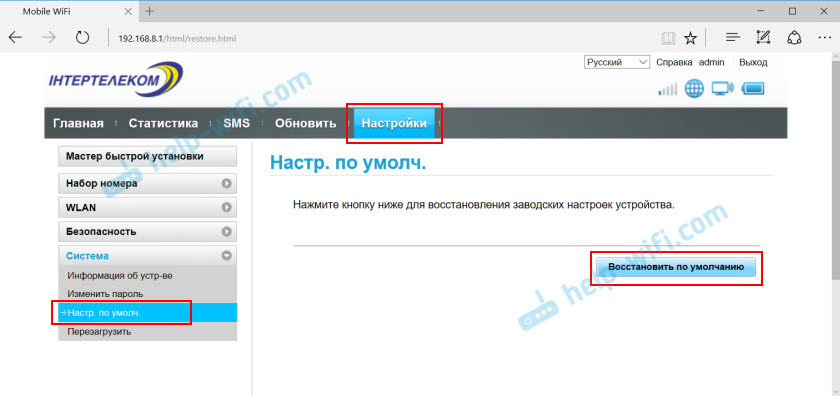
Patvirtinkite iš naujo.
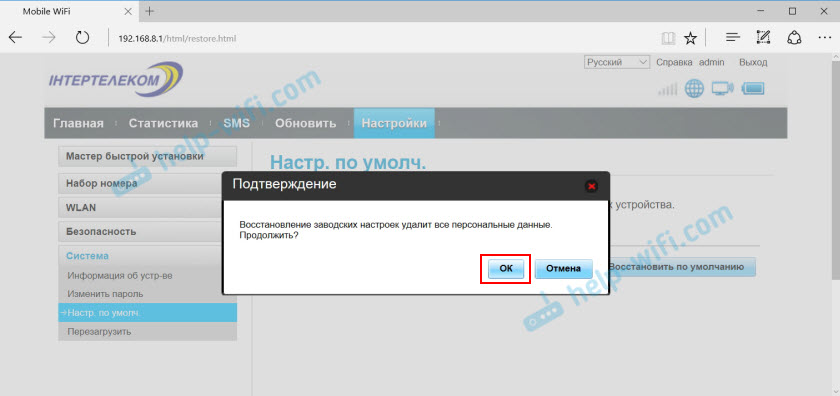
Iš naujo paleidus, modemas bus kaip naujas.
Jei negalite atlikti iš naujo, nesigilinkite į modemo nustatymus, slaptažodis netinka arba kažkas nutiko - užduokite klausimus komentaruose. Tik tikrai nurodykite modemo modelį ir išsamiai aprašykite problemą.
- « Prijunkite „Bluetooth“ ausines prie „Windows 7“. Kodėl neprijungta, nėra garso, tvarkyklės?
- „Wi-Fi“ greitis sumažėja atsisiunčiant torrentus »

